Liste versteckter Google Chrome-URLs und interner Seiten
Chrome ist einer der vielseitigsten Browser auf dem ständig wachsenden Markt der Webbrowser. Mit einer einfach zu bedienenden Benutzeroberfläche hat es die Aufmerksamkeit mehrerer Benutzer auf sich gezogen, die Windows-Betriebssysteme(Windows OS) auf ihren PCs und Tablets ausführen. Nur wenige von uns wissen, dass Chrome über einige versteckte Funktionen(hidden features ) und experimentelle Tools( experimental tools) verfügt , mit denen die maskierten experimentellen Funktionen von Chrome freigeschaltet werden können . In diesem Beitrag werfen wir einen Blick auf die versteckten Google Chrome-URLs(hidden Google Chrome URLs) , auf die Sie zugreifen und die Sie gemäß Ihren Anforderungen anpassen können.
Wir haben bereits ein wenig über die nützlichsten Einstellungen für Chrome-Flags gesprochen , auf die über die chrome://flags page. zugegriffen werden kann . Werfen Sie einen Blick auf einige der wichtigen Google Chrome-URLs , die auf die internen Seiten verweisen.
Versteckte Chrome-URLs(Hidden Chrome URLs) oder interne(Internal) Seiten
Sie können auf die Liste der versteckten Chrome-URLs zugreifen, indem Sie chrome chrome://about oder chrome://chrome-urls/ in die Adressleiste eingeben und die Eingabetaste(Enter) drücken . Dadurch wird eine Seite geöffnet, die alle versteckten Chrome-URLs enthält(Chrome URLs) , die für Ihr Gerät verfügbar sind.
Bei einem Blick auf die versteckten Chrome -Funktionen ist es wichtig zu beachten, dass nicht alle Funktionen für Nicht-Entwickler(non-developers) nützlich sein können . Wir listen einige versteckte Chrome-URLs auf, die für allgemeine (Chrome URLs)Windows -Benutzer besonders nützlich sein können.
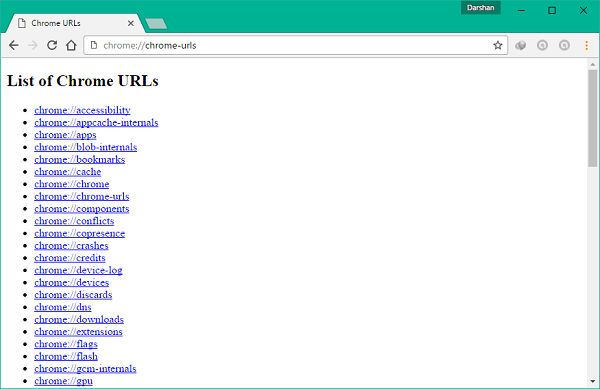
chrome://apps/
Diese URL kann verwendet werden, um alle Chrome- Apps zu öffnen, die Sie in Ihrem Browser heruntergeladen haben. Es kann sehr nützlich sein, direkt zur App-Seite zu navigieren, anstatt sich von der Standard-Startseite aus zurechtzufinden. Außerdem können Sie auf den Chrome Web Store zugreifen , zusätzliche Apps, Erweiterungen, Designs usw. herunterladen und installieren.
chrome://bookmarks/
Wenn Sie schnell auf alle Ihre gespeicherten Lesezeichen zugreifen und diese verwalten möchten, hilft Ihnen diese URL , zu einer synchronisierten Lesezeichen-Manager-Seite zu gelangen, auf der alle Ihre Lesezeichen in geordneter Weise angezeigt werden. Sie können diese Lesezeichen sogar als HTML -Datei (HTML)importieren(import ) oder exportieren(export) , um sie von oder zu anderen Browsern zu portieren.
chrome://cache
Sie können alle im Cache- Speicher des Chrome- Browsers gespeicherten Elemente, Websites, Bilder und Skripte anzeigen, die über diese URL gespeichert sind .
chrome://stürzt ab
Diese spezielle Seite zeigt eine Liste der letzten Abstürze, die Ihr Chrome - Browser im Laufe der Zeit erlebt hat. Es ist nur verfügbar, wenn Sie Absturzberichte aktiviert(enabled crash reporting) haben . Sie können sich diesen Link(this link) ansehen , um mehr darüber zu erfahren.
chrome://geräte
Diese URL kann verwendet werden, um auf die Geräte zuzugreifen, die in Ihrem Netzwerk registriert sind. Sie können ein Druckergerät, das mit Ihrem PC verbunden ist, zum Google Cloud Print -Dienst hinzufügen und konfigurieren. Dies kann sehr nützlich sein, um die mit Ihrem Netzwerk verbundenen Geräte über den Chrome(Chrome) - Browser hinzuzufügen und zu verwalten .
chrome://downloads
Dadurch wird die native Download-Manager(Download Manager) -Seite des Browsers geöffnet, auf der Sie alle Ihre vergangenen Downloads sehen können. Ziemlich(Pretty) schneller Weg, um zu Ihren Downloads zu navigieren, als sich im Hamburger-Menü zurechtzufinden!
chrome://geschichte
Es funktioniert genauso wie die Tastenkombination “Ctrl+H” . Es führt Sie zu einer Seite mit dem aktuellen Browserverlauf, auf der Sie ihn löschen oder nach einer Webseite suchen können, die Sie in der Vergangenheit besucht haben.
chrome://newtab
Nun, wer hätte gedacht, dass Sie einen neuen Tab öffnen können, indem Sie auf diese URL klicken(URL) ! Geben Sie es einfach(Just) in die Adressleiste ein und drücken Sie die Eingabetaste, und Sie sollten insgesamt auf der Seite „ Neuer Tab(New Tab) “ landen . Ich werde nicht sagen, dass es praktisch sein kann, aber Sie haben eine neue Möglichkeit, etwas zu tun.
chrome://plugins
Über diese URL können Sie auf die in Ihrem Browser installierten Plugins zugreifen . Sie können sie auch konfigurieren und zulassen, dass sie immer ausgeführt werden, oder sie deaktivieren.
chrome://Vorhersage
Dieser ist wirklich interessant. Es zeigt eine Liste von Prädiktoren für Autocomplete-Aktionen und Prefetch-Prädiktoren für Ressourcen basierend auf Ihrem letzten Such- und Browserverlauf an.
chrome://print
Diese URL öffnet das Druckdialogfeld, in dem Sie eine Webseite als PDF -Datei speichern oder Ihre Datei an einen beliebigen Drucker senden können, der mit Ihrem aktuellen Netzwerk verbunden ist. Es funktioniert genauso wie die Tastenkombination “Ctrl+P” .
chrome://bedingungen
Sie können sich die Nutzungsbedingungen von Google Chrome ansehen, indem(Service) Sie auf diese URL klicken(URL) . Laut Google „ gelten “These Terms of Service apply to the executable code version of Google Chrome. Source code for Google Chrome is available free of charge under open source software license agreements at chrome://credits.”
chrome://thumbnails
Diese URL zeigt die Top-Sites an, die Sie häufig besucht haben, mit einem Miniaturbild, wie die Webseite aussehen würde.
chrome://version
Verwenden Sie diese URL, wenn Sie sich die aktuelle Version Ihres Chrome(Chrome) - Browsers mit zusätzlichen Informationen zur JavaScript- und Flash - Version und anderen relevanten Details ansehen möchten .
Nun, das wäre alles in Bezug auf die versteckten Chrome-URLs , die für normale (Chrome URLs)Windows -Benutzer ein wenig nützlich sein können.
Lesen Sie nun mehr über die Konfigurationsseiten des versteckten Browsers .
Related posts
Übertragen Sie URLs mit Google Tone an Computer in der Nähe.
Google Chrome reagiert nicht, jetzt neu starten?
So beheben Sie Fehler beim Herunterladen von Dateien im Google Chrome-Browser
Die 10 besten Themen für den Google Chrome-Browser
So ändern Sie die Standarddruckeinstellungen in Google Chrome
Öffnen Sie die Google Drive-Datei im neuen Tab in Chrome
Beheben Sie den Fehler beim Herunterladen des Proxy-Skripts in Google Chrome
So deaktivieren Sie die automatische Anmeldefunktion in Google Chrome
Tab Manager-Erweiterungen zur Steigerung der Produktivität in Google Chrome
Eine Browserfehlermeldung ist aufgetreten – Google Docs in Chrome
Beheben Sie Google Chrome Kill Pages oder Wait-Fehler unter Windows 10
Google Chrome wird automatisch geöffnet, wenn der PC hochfährt
Die Chrome-Erweiterung Google Password Checkup hilft beim Sichern von Konten
Google Chrome wartet auf Cache – was kann ich tun?
So aktivieren Sie die neue Material Design-Benutzeroberfläche für den Google Chrome-Browser
Beste YouTube-Erweiterungen für Google Chrome zur Verbesserung der Erfahrung
Beheben Sie das verzögerte und langsame Öffnen von Google Chrome in Windows 11/10
Verhindern Sie, dass Google Chrome im Hintergrund ausgeführt wird
ERR_SSL_PROTOCOL_ERROR in Google Chrome beheben
Google Chrome vs. Firefox Quantum für Windows PC
